今天和大家分享一下win10系统无法安装QQ提示“qq正在运行无法安装”问题的解决方法,在使用win10系统的过程中经常不知道如何去解决win10系统无法安装QQ提示“qq正在运行无法安装”的问题,有什么好的办法去解决win10系统无法安装QQ提示“qq正在运行无法安装”呢?小编教你只需要1、首先在任务栏的空白处鼠标右击,选择“启动任务管理器”,或者在键盘 按下“ctrl+A;lt+delete”启动也可以; 2、然后在打开的任务管理器窗口中,切换到“进程”选项卡,然后找到“QQ.exe”程序,点击“结束进程”按钮;就可以了;下面就是我给大家分享关于win10系统无法安装QQ提示“qq正在运行无法安装”的详细步骤::
推荐:
故障图:

1、首先在任务栏的空白处鼠标右击,选择“启动任务管理器”,或者在键盘 按下“ctrl+A;lt+delete”启动也可以;
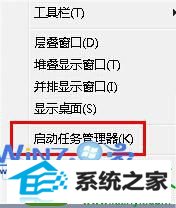
2、然后在打开的任务管理器窗口中,切换到“进程”选项卡,然后找到“QQ.exe”程序,点击“结束进程”按钮;
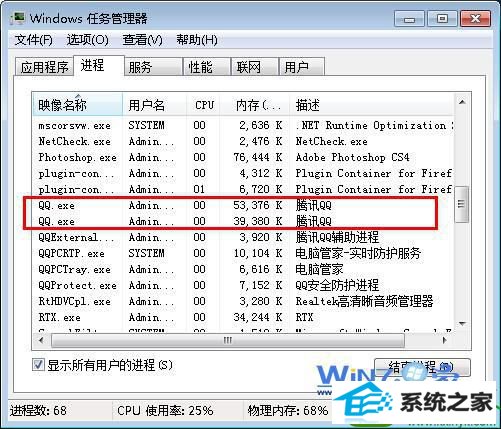
3、之后关闭即可,这时候就会发现qq可以正常安装了哦。
关于两步解决无法安装QQ提示“qq正在运行无法安装”故障小编就跟大家分享到这里了,步骤虽然简单,但是对于一些电脑小白还是不知道如何操作的,遇到这样的问题的朋友可以用上面的方法进行解决吧。






